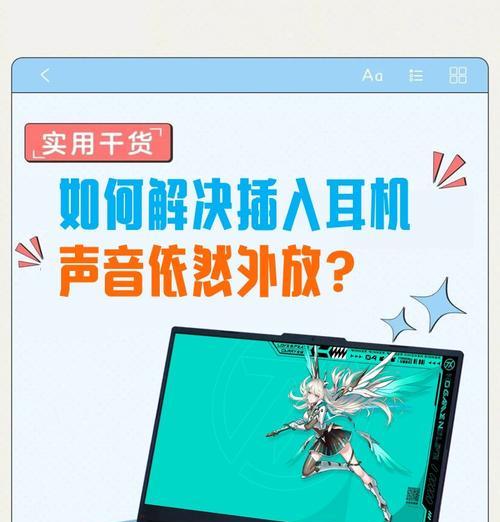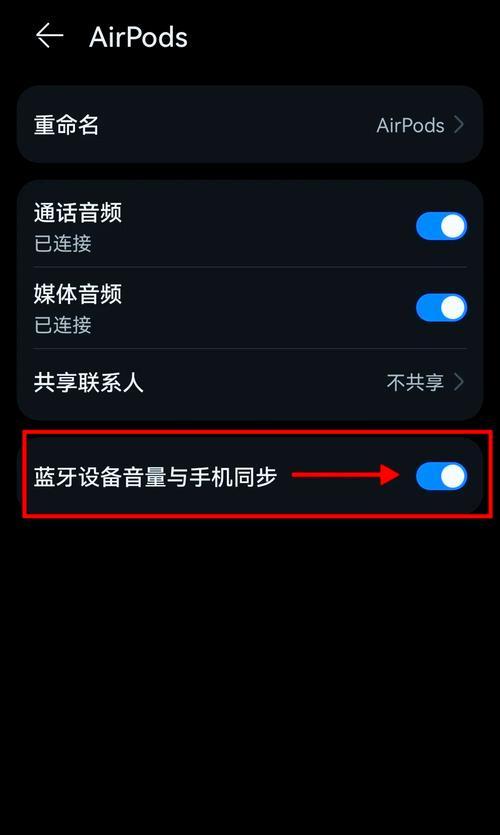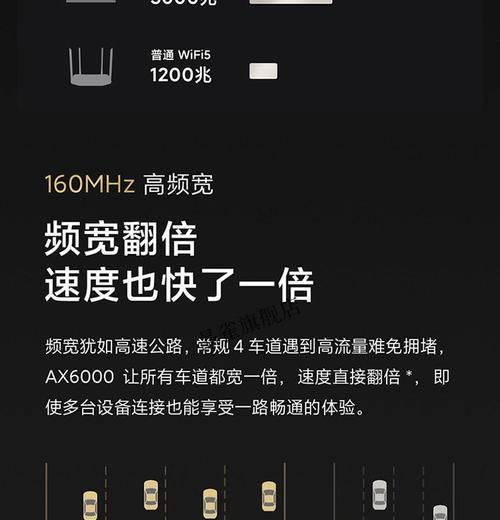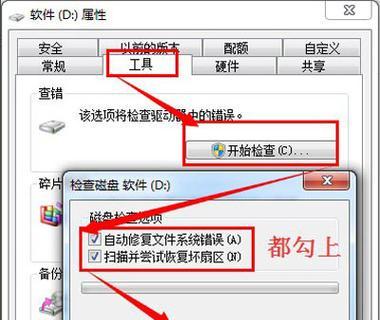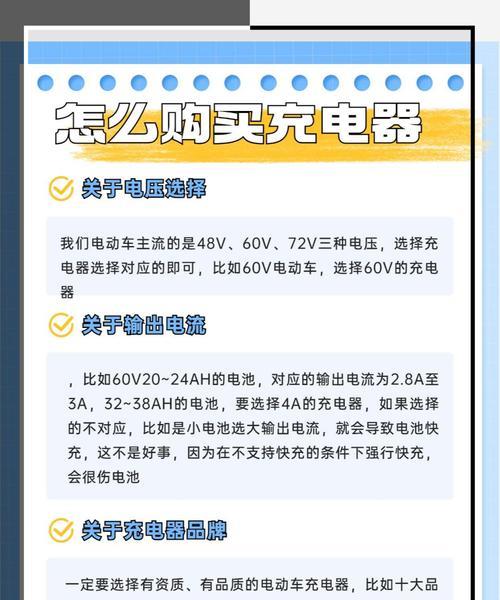您是否正面临电脑耳机插口不正确导致声音小的问题?无需担忧,这篇文章将为您提供一系列有效的解决方案。我们将首先探讨耳机插口问题的常见原因,然后介绍几种简便的诊断方法,最后提供针对不同类型问题的解决步骤。让我们开始吧!
常见原因分析
在解决耳机插口问题之前,我们需要了解一些常见原因:
1.耳机插头与电脑插孔不匹配:标准耳机插头通常是3.5毫米,但不同设备接口可能存在设计上的微妙差异,导致接触不良。
2.耳机损坏:耳机线或插头内部可能出现破损,导致信号传输不稳定。
3.电脑声卡驱动问题:电脑驱动过时或损坏可能导致音频输出不稳定或音量小。
4.操作系统设置问题:可能是音量设置或音频输出设置不正确。
诊断方法
在尝试任何修复步骤之前,首先确定问题的具体原因至关重要。
1.检查耳机和插孔:确保耳机插头完全插入电脑的音频插孔中,并观察是否有明显的损坏迹象。
2.测试其他耳机:使用另一副耳机测试电脑,如果问题依旧,则排除了耳机自身损坏的可能性。
3.检查声音设置:在电脑上查看系统声音设置,确认是否已经将输出设置为正确的音频设备,并且音量调节至合适水平。
4.更新或重新安装声卡驱动:前往电脑制造商的官方网站下载并安装最新的声卡驱动。
解决方案
1.耳机插头与电脑插孔不匹配问题
步骤:
1.检查插头类型:确定耳机插头是立体声还是环绕声接口,有些电脑可能需要适应特殊类型的插头。
2.使用适配器:如果插头与插孔不匹配,考虑使用一个音频插孔适配器或转换器。
3.检查外部音频接口:如果不是笔记本电脑,可以尝试使用外接USB声卡,并通过它连接耳机。
2.耳机损坏
步骤:
1.检查耳机线和插头:寻找可见的磨损、撕裂或断裂迹象。如果发现损坏,可以尝试自行修复或更换耳机。
2.对比测试:使用已知良好的耳机来排除耳机损坏的可能性。
3.电脑声卡驱动问题
步骤:
1.前往设备管理器:在搜索栏输入“设备管理器”并打开,查找“声音、视频和游戏控制器”下的设备。
2.卸载然后重新扫描硬件:选择有问题的声卡设备,右键选择卸载,然后拔掉耳机,再插回去等设备重新扫描并安装驱动。
3.更新驱动程序:在设备管理器中选择声卡设备,点击“更新驱动程序”,然后选择“自动搜索更新的驱动程序软件”。
4.操作系统设置问题
步骤:
1.声音设置调整:检查控制面板中的声音设置,确保耳机是选中的默认播放设备。
2.创建音频测试:使用内置的音频测试功能来校验声音输出。
通过以上方法,您应该能够有效地诊断并解决耳机插口不对导致的声音小的问题。如果问题依然存在,可能需要专业的技术支持。
在处理电脑或耳机硬件相关问题时,始终以仔细和耐心的态度对待,避免仓促行事导致问题扩大。希望通过这篇文章,您能够顺利解决耳机插口不对声音小的问题,并重新享受到完美的音频体验。